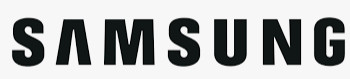UN60FH6003F Téléviseur LED série 6001
Manuel de l’utilisateur
Les figures et illustrations de ce manuel de l’utilisateur sont fournies à titre de référence uniquement et peuvent différer de l’aspect réel du produit. La conception et les spécifications du produit peuvent être modifiées sans préavis.
Informations importantes sur la garantie concernant la visualisation du format de télévision
✎ Voir la carte de garantie pour plus d’informations sur les conditions de garantie.
Les écrans LED au format grand écran (16:9, le rapport largeur/hauteur de l’écran) sont principalement conçus pour visionner des vidéos plein écran au format grand écran. Les images qui y sont affichées doivent principalement être au format 16:9 ou être agrandies pour remplir l’écran si votre modèle offre cette fonction et si les images sont en mouvement constant. L’affichage de graphiques et d’images fixes sur les écrans, comme les barres latérales sombres sur les vidéos et les programmes télévisés de format standard non élargi, ne doit pas dépasser 5 % de la durée totale de visionnage de la télévision par semaine. En outre, l’affichage d’autres images et textes fixes, tels que les rapports boursiers, les écrans de jeux vidéo, les logos des chaînes, les sites web ou les graphiques et motifs informatiques, doit être limité de la même manière que celle décrite ci-dessus pour tous les téléviseurs. L’affichage d’images fixes dépassant les directives ci-dessus peut entraîner un vieillissement inégal des écrans LED, qui laisse des images fantômes subtiles mais permanentes dans l’image LED. Pour éviter cela, variez la programmation et les images, et affichez principalement des images animées en plein écran, et non des motifs fixes ou des barres sombres. Sur les modèles LED qui offrent des fonctions de dimensionnement de l’image, utilisez ces commandes pour afficher différents formats en plein écran. Faites attention à la sélection et à la durée des formats de télévision que vous utilisez pour le visionnage. Le vieillissement inégal des LED résultant de la sélection et de l’utilisation des formats, ainsi que les images brûlées, ne sont pas couverts par la garantie limitée de Samsung.
- DÉCLARATION DE GARANTIE LIMITÉE DE SAMSUNG ELECTRONICS POUR L’AMÉRIQUE DU NORD
Sous réserve des exigences, conditions, exclusions et limitations de la garantie limitée originale fournie avec les produits Samsung Electronics (SAMSUNG), et des exigences, conditions, exclusions et limitations contenues dans le présent document, SAMSUNG fournira en outre des services de réparation sous garantie aux États-Unis pour les produits SAMSUNG achetés au Canada, et au Canada pour les produits SAMSUNG achetés aux États-Unis, pour la période de garantie spécifiée à l’origine, et à l’acheteur d’origine uniquement.
Les réparations sous garantie décrites ci-dessus doivent être effectuées par un centre de service agréé SAMSUNG. La présente déclaration, la déclaration de garantie limitée originale et un acte de vente daté comme preuve d’achat doivent être présentés au centre de service.
Le transport vers et depuis le centre de service est à la charge de l’acheteur. Les conditions couvertes se limitent uniquement aux défauts de fabrication des matériaux ou de la main-d’œuvre, et uniquement à ceux rencontrés dans le cadre d’une utilisation normale du produit. Sont exclues, sans s’y limiter, toutes les dispositions spécifiées à l’origine concernant les services à domicile ou sur site, les durées minimales ou maximales de réparation, les échanges ou les remplacements, les accessoires, les options, les mises à niveau ou les consommables. Pour connaître l’emplacement d’un centre de service agréé SAMSUNG, veuillez appeler le numéro gratuit :
- Aux États-Unis : 1-800-SAMSUNG (1-800-726-7864)
- Au Canada : 1-800-SAMSUNG
L’avertissement sur l’image
Évitez d’afficher des images fixes (telles que des fichiers d’images jpeg) ou des éléments d’images fixes (tels que des logos de chaînes de télévision, des émissions de télévision ou des films au format panoramique ou 4:3, des barres de défilement d’actions ou d’actualités, etc. L’affichage constant d’images fixes peut provoquer des images fantômes ou des brûlures d’image (rétention d’image) sur l’écran LED, ce qui affecte la qualité de l’image. Pour réduire le risque de cet effet, veuillez suivre les recommandations ci-dessous :
- Évitez d’afficher la même chaîne de télévision pendant de longues périodes.
- Essayez toujours d’afficher une image en mode plein écran. Utilisez le menu Options d’image du téléviseur pour sélectionner la taille optimale de l’écran.
- Réduisez les valeurs de luminosité et de contraste au minimum requis pour obtenir la qualité d’image souhaitée. Les valeurs supérieures au minimum peuvent accélérer le processus de gravure.
- Utilisez fréquemment toutes les fonctions du téléviseur conçues pour réduire la rétention d’image et l’usure de l’écran. Reportez-vous à la section appropriée du manuel de l’utilisateur pour plus de détails.
Contacter SAMSUNG WORLDWIDE
Si vous avez des questions ou des commentaires concernant les produits Samsung, veuillez contacter le centre d’assistance à la clientèle de SAMSUNG.
| Pays | CANADA | Les États-Unis |
| Adresse | Samsung Electronics Canada Inc. 55 Standish Court Mississauga, Ontario L5R 4B2 Canada | Samsung Electronics America, Inc. 85 Challenger Road Ridgefield Park, NJ 07660 |
| Centre d’assistance à la clientèle |
1-800-SAMSUNG(726-7864) | |
| Site Web | www.samsung.com/ca (Anglais) www.samsung.com/ca_fr (français) |
www.samsung.com/us |
Votre téléviseur dispose de deux types de menus : le menu principal et les différents menus d’outils. Le menu principal vous permet d’accéder à la plupart ou à la totalité des options de menu disponibles sur votre téléviseur. Les menus Outils affichent un certain nombre d’options de menu fréquemment utilisées qui changent en fonction de l’écran que vous regardez. Un symbole de menu Outils (T) dans la partie inférieure droite de l’écran indique qu’un menu Outils est disponible.
Le menu principal comporte sept catégories principales :
- Image
- Entrée
- Son
- Application
- Chaîne
- Support
- Configuration
Pour afficher le menu principal, appuyez sur la touche MENU de votre télécommande. Pour afficher un menu Outils, appuyez sur la touche TOOLS de votre télécommande.
✎ Les options de menu qui apparaissent dans le menu principal dépendent de la source que vous avez sélectionnée. Par exemple, si vous avez sélectionné la source HDMI, la catégorie Canal ne s’affichera pas.
apparaît pas. Pour afficher la catégorie Canal, vous devez d’abord sélectionner TV dans la liste des sources.
Les options de menu sont présentées ci-dessous, classées par catégories du menu principal. Le symbole de la touche Outils () à côté du nom d’une option indique que l’option est également disponible dans l’un des menus Outils.
Mode
Sélectionnez votre mode d’image préféré.
✎ Lorsque votre téléviseur est connecté à un PC, vous pouvez uniquement sélectionner
Divertissement et Standard.
- Dynamique : éclaircit l’écran. Convient à une pièce lumineuse.
- Standard : Convient à une pièce normale.
- Film : Assombrit l’écran, le rendant moins brillant. Convient pour regarder des films dans une pièce sombre.
- Divertir : Améliore la netteté de l’image. Convient aux jeux.
✎ Uniquement disponible lorsque le TV est connecté à un PC.
Rétroéclairage/Contraste/Luminosité/Netteté/Couleur/Tinte (G/R)
- Rétro-éclairage : Règle la luminosité de l’écran en ajustant la luminosité des pixels individuels.
- Contraste : Augmente ou diminue le contraste entre les zones sombres et claires de l’image.
- Luminosité : Règle la luminosité de l’écran. N’est pas aussi efficace que le rétroéclairage.
- Netteté : Accentue ou atténue les bords des objets.
- Couleur : Règle la saturation des couleurs. Plus le paramètre Couleur est élevé, plus les couleurs sont intenses. Les réglages faibles suppriment les couleurs et l’image devient noire, blanche et grise.
- Teinte (G/R) : Règle la quantité de vert et de rouge dans l’image. Lorsque vous augmentez la quantité de vert, la quantité de rouge diminue, et vice versa.
✎ Lorsque le téléviseur est connecté à un ordinateur, vous ne pouvez modifier que le rétroéclairage, le contraste, la luminosité et la netteté.
Paramètres avancés
Disponible en Norme et Film mode uniquement.
Par rapport aux modèles précédents, les nouveaux téléviseurs Samsung offrent une image plus précise avec des commandes plus précises.
✎ Lorsque votre téléviseur est connecté à un PC, vous ne pouvez modifier que les éléments suivants Gamma et Balance des blancs.
- Espace couleur (Auto/Natif) : Auto fait automatiquement correspondre la gamme de couleurs disponibles pour créer des images à la gamme de couleurs de la source vidéo. Native fournit une gamme de couleurs plus large que celle de la source vidéo.
- Balance des blancs : Règle la température de couleur de l’image de manière à ce que les objets blancs paraissent blancs (au lieu d’être, par exemple, légèrement roses ou légèrement jaunes) et que la couleur générale de l’image paraisse naturelle.
Décalage R / Décalage G / Décalage B : Ajuste l’obscurité de chaque couleur (rouge, vert, bleu).
Gain R / G / B : Règle la luminosité de chaque couleur (rouge, vert, bleu).
Réinitialiser : Réinitialise la balance des blancs à ses paramètres par défaut. - Gamma : Règle l’intensité des couleurs primaires.
- Contraste dynamique (désactivé/faible/moyen/élevé) : Règle le contraste de l’écran.
- Tonalité du noir (éteint/foncé/plus foncé/plus sombre) : Sélectionne le niveau de noir pour ajuster la profondeur de l’écran. Les réglages plus foncés rendent les noirs plus sombres.
- Tonalité de la chair : Règle la quantité de rouge dans les tons chair.
- Éclairage de mouvement (Off/On) : Lorsqu’il est activé, le téléviseur règle automatiquement la luminosité de l’écran en fonction de la luminosité de la pièce. En cas de forte luminosité, l’écran s’éclaircit. Dans la pénombre, l’écran s’assombrit.
✎ Disponible en Standard seulement.
Options d’image
✎ Lorsque le téléviseur est connecté à un PC, vous ne pouvez modifier que la tonalité des couleurs, la taille et le niveau de noir HDMI.
- Tonalité des couleurs (Cool/Standard/Warm1/Warm2) : Cool rend l’image plus bleue (plus froide). Warm 1 et Warm 2 rendent l’image plus rouge (plus chaude).
✎ Warm1 et Chaleureux2 sont désactivés lorsque le mode d’image est réglé sur Dynamique. - Taille : Définit la taille et le rapport d’aspect de l’image à l’écran. Votre récepteur câble ou satellite peut également avoir son propre jeu de tailles d’écran. Toutefois, nous vous recommandons vivement d’utiliser le mode TV 16:9 la plupart du temps.
16:9 : Règle l’image au format écran large 16:9.
Zoom1 : Permet un agrandissement modéré de l’image. Les côtés, le haut et le bas sont coupés.
Zoom2 : Permet d’agrandir l’image. Les côtés, le haut et le bas sont coupés.
Largement ajusté : Agrandit le rapport d’aspect de l’image de manière à ce qu’elle s’adapte à l’ensemble de l’écran.
4:3 : Définit l’image dans l’ancien format 4:3 et place des bordures noires ou grises à droite et à gauche de l’image.
✎ Ne regardez pas votre téléviseur au format 4:3 pendant une longue période.
Les traces de bordures affichées à gauche, à droite et au centre de l’écran peuvent provoquer une rétention d’image (brûlure d’écran) qui n’est pas couverte par la garantie.
Ajustement de l’écran : Affiche l’image complète sans aucune coupure lorsque votre téléviseur reçoit des signaux HDMI (720p / 1080i / 1080p) ou Component (1080i / 1080p).
✎ HD (High Definition) a un rapport d’aspect de 16:9 et une résolution de 1080i/1080p (1920×1080) ou 720p (1280×720).
✎ Vous pouvez régler et enregistrer les paramètres de chaque appareil externe connecté à une entrée du téléviseur. Les tailles d’image disponibles par source d’entrée sont répertoriées ci-dessous :
Source d’entrée Taille de l’image ATV, AV, Composante (480i, 480p) 16:9, Zoom1, Zoom2, 4:3 DTV (1080i, 1080p), Composant (1080i, 1080p), HDMI (720p, 1080i, 1080p) 16:9, ajustement large, 4:3, ajustement de l’écran - Filtre de bruit numérique (désactivé/faible/moyen/élevé/auto) : Si le signal de diffusion reçu par votre téléviseur est faible, vous pouvez activer la fonction de filtre de bruit numérique pour réduire les parasites et les images fantômes qui peuvent apparaître à l’écran.
✎ Lorsque le signal est faible, essayez toutes les options du filtre numérique de bruit jusqu’à ce que le téléviseur affiche la meilleure image. - Niveau de noir HDMI (Normal/Bas) : Pour les signaux HDMI, sélectionnez le niveau de noir pour ajuster la profondeur de l’écran. Un niveau bas rend les noirs plus sombres.
Disponible uniquement en mode HDMI (signaux RVB). - Mode film (Désactivé / Auto) : Règle le téléviseur pour qu’il détecte et traite automatiquement les signaux de film provenant de toutes les sources et règle l’image pour une qualité optimale.
✎ Disponible en ATV, DTV (entrelacé), AV, COMPONENT (480i /1080i) et HDMI (480i / 1080i). - Auto Motion Plus (Off / Clear / Standard / Smooth / Custom /Demo) : Améliore le mouvement dans les scènes à mouvement rapide.
✎ L’écran d’information de votre téléviseur affiche la résolution et la fréquence du signal vidéo entrant (60Hz). Cette fréquence affichée n’est pas celle que le téléviseur affiche en utilisant la fonction Auto Motion Plus. - LED Motion Plus (Désactivé / Activé) : Supprime l’effet de traînée des scènes rapides avec beaucoup de mouvements pour fournir une image claire.
Réinitialisation de l’image
- Réinitialisation de l’image (Réinitialiser le mode image / Annuler) : Réinitialise les paramètres d’image à leurs valeurs par défaut.
Mode
- Standard : Sélectionne le mode sonore normal.
- Musique : Met l’accent sur la musique plutôt que sur les voix.
- Film : Fournit le meilleur son pour les films.
- Voix claire : Met l’accent sur les voix plutôt que sur les autres sons.
- Amplifier : Augmenter l’intensité des sons à haute fréquence pour permettre à l’utilisateur d’entendre la voix.
une meilleure expérience d’écoute pour les personnes malentendantes.
Equalizer
Disponible uniquement en mode sonore standard.
- Balance L/R : Règle la balance entre le haut-parleur droit et le haut-parleur gauche.
- 100Hz / 300Hz / 1KHz / 3KHz / 10KHz (réglage de la largeur de bande) : Règle l’intensité sonore de certaines fréquences de la bande passante.
- Reset (réinitialisation) : Réinitialise l’égaliseur à ses paramètres par défaut.
SRS TruSurround HD
Disponible uniquement en mode sonore standard.
SRS TruSurround HD est une technologie SRS brevetée qui résout le problème de la lecture de contenus multicanaux 5.1 sur deux haut-parleurs. TruSurround offre une expérience de son surround virtuel convaincante via n’importe quel système de lecture à deux haut-parleurs, y compris les haut-parleurs internes du téléviseur. Il est entièrement compatible avec tous les formats multicanaux.
Langue préférée
Chaînes numériques uniquement.
Les émissions de télévision numérique peuvent transmettre de nombreuses pistes audio
simultanément (par exemple, les traductions simultanées d’un programme en langues étrangères).
✎ Vous ne pouvez sélectionner qu’une langue parmi celles qui sont diffusées.
Son multipiste (MTS)
Canaux analogiques uniquement.
- Mono : Sélectionnez les chaînes diffusées en mono ou si vous avez des difficultés à recevoir un signal stéréo.
- Stéréo : Permet de sélectionner les chaînes diffusées en stéréo.
- SAP : Sélectionnez cette option pour écouter le programme audio séparé, qui est généralement une traduction en langue étrangère.
✎ Selon le programme diffusé, vous pouvez écouter le mono, la stéréo ou le SAP.
Volume automatique
Chaque station ayant ses propres conditions de diffusion, le volume peut fluctuer chaque fois que vous changez de chaîne. Cette fonction règle automatiquement le volume d’une chaîne en diminuant la sortie sonore lorsque le signal de modulation est élevé ou en augmentant la sortie sonore lorsque le signal de modulation est faible.
Réinitialisation du son
- Réinitialiser tout : Réinitialise tous les paramètres sonores aux valeurs d’usine par défaut.
❑ Mémorisation des canaux
Lorsque vous avez configuré votre téléviseur pour la première fois à l’aide de la fonction Plug & ; Play, le téléviseur a mémorisé les chaînes disponibles par voie hertzienne ou par l’intermédiaire de votre système câblé et les a ajoutées à la liste des chaînes. Les fonctions Antenne et Programmation automatique décrites ci-dessous vous permettent de réexécuter la fonction de mémorisation des chaînes sans avoir à réexécuter la procédure Plug & ; Play.
Antenne (air / câble)
Avant que votre téléviseur puisse mémoriser les chaînes disponibles, vous devez sélectionner la source du signal de votre téléviseur, Air (à l’aide d’une antenne) ou Câble. Sélectionnez Menu >Chaîne > ; Antenne > ; Air ou Câble. Après avoir sélectionné la source du signal, passez à la fonction de programmation automatique.
✎ La sélection de la source du signal à l’aide de la fonction Antenne détermine également la source du signal sur laquelle le téléviseur est réglé. Par exemple, si vous recevez votre signal TV par voie hertzienne et que vous sélectionnez Câble, vous ne verrez que de la neige. Vous devez sélectionner Air pour voir une image.
Programme Auto
La fonction Programme automatique mémorise toutes les chaînes disponibles par voie hertzienne ou par l’intermédiaire de votre système de câblodistribution et les ajoute à la liste des chaînes.
Pour lancer la programmation automatique, procédez comme suit :
- Appuyer sur MENU
→ Chaîne → Programme Auto → ENTER
de votre télécommande. L’écran Antenna Source (Source d’antenne) s’affiche.
- Sur l’écran Source d’antenne, sélectionnez la source de votre signal TV.
Air
Si votre téléviseur est connecté à une antenne, choisissez Air et appuyez sur ENTER.. Le téléviseur commence automatiquement à mémoriser les chaînes.
Câble
Si votre téléviseur est connecté à une prise de câble, choisissez Câble, puis appuyez sur ENTER. Passez à l’étape 3.
Auto
Si vous choisissez Auto et que vous appuyez sur ENTERle téléviseur sélectionne automatiquement la source d’antenne correcte. Passez à l’étape 3.
- Sur l’écran Type de câble, utilisez les boutons ◄/►/▲/▼ pour sélectionner le type de système de câble numérique et analogique dont vous disposez : STD, HRC ou IRC. La plupart des systèmes sont de type STD (Standard). Lorsque vous avez terminé, sélectionnez Démarrer, puis appuyez sur ENTRÉE
. Le téléviseur commence à mémoriser les chaînes.
✎ La mémorisation des chaînes peut prendre jusqu’à 45 minutes, selon votre système de câblodistribution.
Les chaînes mémorisées sont ajoutées à la liste des chaînes ajoutées. Ce sont les chaînes que vous verrez lorsque vous utiliserez les touches Channel de votre télécommande.
Effacer la chaîne brouillée
Cette fonction permet de filtrer les chaînes brouillées après la fin de la programmation automatique. Ce processus peut prendre jusqu’à 20~30 minutes.
Appuyez sur la touche ENTER pour arrêter la chaîne Clear Scrambled.
✎ Cette fonction n’est disponible qu’en mode câble.
❑ Gestion des chaînes
Liste des canaux
Consultez votre liste de chaînes ajoutées, de chaînes favorites ou de chaînes dont vous avez programmé la visualisation. Ajoutez ou supprimez des chaînes favorites, ajoutez ou supprimez des chaînes de la liste des chaînes ajoutées et programmez des chaînes ou des programmes à regarder. Regardez une chaîne en la sélectionnant dans l’écran Toutes les chaînes, Chaînes ajoutées ou Favorites, en appuyant sur les touches ▲ / ▼, puis en appuyant sur la touche ENTER. bouton.

Toutes les chaînes : Affiche toutes les chaînes actuellement disponibles, y compris celles que vous avez supprimées de la liste des chaînes ajoutées.
Chaînes ajoutées : Affiche toutes les chaînes ajoutées. Il s’agit des chaînes qui apparaissent lorsque vous appuyez sur la touche CH.
Favoris : Affiche toutes les chaînes favorites.
Programmé : Affiche toutes les chaînes et tous les programmes actuellement programmés à l’aide de la visualisation par minuterie.
✎ Les boutons de la télécommande sont actifs sur l’écran de la liste des chaînes.
- Vert (Zoom) : Agrandit ou rétrécit un numéro de chaîne.
- Jaune (Sélection) : Déplace le curseur sur une chaîne. Appuyez sur la touche jaune pour sélectionner la chaîne. A
apparaît. Répétez l’opération pour sélectionner d’autres canaux. Ouvrez ensuite le menu Outils et appliquez une fonction aux canaux sélectionnés.
(Outils) : Affiche le menu Outils de la liste des chaînes. (Les menus d’outils peuvent différer selon la situation.)
Icônes d’affichage utilisées dans les écrans de la liste des chaînes
| Icônes | Signification |
| Un canal sélectionné. | |
| Une chaîne préférée. | |
| Un programme réservé. | |
| Programme en cours de diffusion. |
❑ Le menu Outils de la liste des chaînes
Le menu Outils de la liste des chaînes contient la plupart des fonctions que vous pouvez utiliser sur les écrans Toutes les chaînes, Chaînes ajoutées et Liste des favoris. Pour l’afficher, sélectionnez un écran de liste, sélectionnez une chaîne, puis appuyez sur la touche TOOLS.
■ Ajouter / Supprimer : Supprimer un canal de la liste des canaux ajoutés ou ajouter un canal à cette liste.
Pour supprimer des chaînes de la liste des chaînes ajoutées, procédez comme suit :
- Sélectionnez une ou plusieurs chaînes dans la liste des chaînes ajoutées à l’aide des boutons ▲/▼ et du bouton jaune Select de votre télécommande.
- Appuyez sur la touche TOOLS de votre télécommande. Le menu Outils s’affiche.
- Sélectionnez Supprimer dans le menu Outils, puis appuyez sur la touche ENTERE.
Pour ajouter des chaînes à la liste des chaînes ajoutées, procédez comme suit :
- Sélectionnez une ou plusieurs chaînes dans la liste Toutes les chaînes à l’aide des boutons ▲/▼ et du bouton jaune Select de votre télécommande.
- Appuyez sur la touche TOOLS de votre télécommande. Le menu Outils s’affiche.
- Sélectionnez Ajouter dans le menu Outils, puis appuyez sur la touche ENTERE.
✎ Toutes les chaînes supprimées seront affichées dans la liste Toutes les chaînes.
Vous ajoutez à nouveau des chaînes à la liste des chaînes ajoutées dans la liste de toutes les chaînes.
✎ Un canal de couleur grise indique que le canal a été supprimé de la liste des canaux ajoutés.
✎ L’option de menu Ajouter n’apparaît que pour les chaînes supprimées.
■ Ajouter aux favoris/supprimer des favoris :
Permet d’ajouter des chaînes à votre liste de favoris et d’en supprimer.
Pour ajouter des chaînes à la liste des favoris, procédez comme suit :
- Sélectionnez une ou plusieurs chaînes dans la liste Toutes les chaînes à l’aide des boutons ▲/▼ et du bouton jaune Select de votre télécommande.
- Appuyez sur la touche TOOLS de votre télécommande. Le menu Outils s’affiche.
- Sélectionnez Ajouter aux favoris dans le menu Outils, puis appuyez sur la touche ENTER
bouton.
Pour supprimer des chaînes de la liste des favoris, procédez comme suit :
- Sélectionnez une ou plusieurs chaînes dans la liste des chaînes favorites à l’aide des boutons ▲/▼ et du bouton jaune Select de votre télécommande.
- Appuyez sur la touche TOOLS de votre télécommande. Le menu Outils s’affiche.
- Sélectionnez Supprimer des favoris dans le menu Outils, puis appuyez sur la touche ENTER
bouton.
■ Visualisation de la minuterie : Vous pouvez programmer l’affichage automatique d’une chaîne à une heure donnée, même lorsque vous regardez une autre chaîne. Vous devez d’abord régler l’heure actuelle dans la fonction Heure > ; Horloge pour utiliser la visualisation par heure.
Pour programmer une chaîne, procédez comme suit :
- Sélectionnez une chaîne dans la liste Chaînes ajoutées à l’aide des boutons ▲/▼ et du bouton jaune Select de votre télécommande.
- Appuyez sur la touche TOOLS de votre télécommande. Le menu Outils s’affiche.
- Sélectionnez Time Viewing dans le menu Tools, puis appuyez sur la touche ENTER
(voir page suivante). L’écran de visualisation de l’heure s’affiche.
- Utilisez les boutons ◄/► pour passer d’un champ de saisie à l’autre et les boutons ▲/▼ pour modifier les entrées. Lorsque des chiffres sont affichés, vous pouvez également les saisir directement à l’aide du clavier numérique de votre télécommande.
✎ Si vous sélectionnez tous les jours ou Toutes les semaines, la date que vous sélectionnez dans le champ Date devient la date de début de votre visionnage programmé. Pour Chaque jour, le téléviseur s’allumera tous les jours, à l’heure que vous avez sélectionnée, à partir de cette date. Pour chaque semaine, le téléviseur s’allumera chaque semaine, le même jour de la semaine que la date de début que vous avez sélectionnée, à l’heure que vous avez choisie, à partir de ce jour. Si vous sélectionnez Une fois, le téléviseur s’allumera une seule fois, à la date et à l’heure que vous avez sélectionnées. - Appuyez sur la touche ENTER
de votre télécommande lorsque vous avez terminé.
✎ Seules les chaînes ajoutées peuvent être programmées.
✎ Les programmes et les chaînes programmés sont affichés dans la liste des programmes.
✎ Lorsque vous sélectionnez une chaîne numérique, appuyez sur le bouton ► pour afficher la liste des programmes numériques. Si vous mettez en surbrillance un programme dans la liste et que vous appuyez ensuite sur la touche ENTER(Programme), vous réglez directement la visualisation programmée pour ce programme.
- Sélectionner tout : Permet de sélectionner toutes les chaînes de la liste affichée.
- Désélectionner tout : Désélectionne toutes les chaînes affichées sélectionnées.
✎ Vous ne pouvez sélectionner Désélectionner tout que lorsqu’une ou plusieurs chaînes sont sélectionnées. - Nom du canal Modifier : Canaux analogiques uniquement. Permet d’attribuer un nom de cinq caractères maximum à une chaîne analogique. Par exemple, Hist, Food, Golf, etc. Cela facilite la recherche et la sélection d’une chaîne.
- Programme automatique : Voir Programme automatique sous Mémorisation des chaînes.
Liste programmée (sur l’écran de la liste des chaînes)
La liste des programmes affiche les chaînes et les émissions que vous avez programmées à l’aide de la fonction Time Viewing. Vous pouvez visualiser, modifier ou supprimer une émission que vous avez programmée à l’aide des fonctions du menu Outils de l’écran Liste programmée.
Écran Liste programmée Menu Outils
■ Change Info : Modifier les informations de programmation d’une émission ou d’une chaîne que vous avez programmée.
Pour modifier les informations, procédez comme suit :
- Sélectionnez l’icône Liste programmée sur le côté gauche de l’écran Liste des chaînes, puis appuyez sur la touche ENTER
bouton.
- Sur l’écran Liste programmée, sélectionnez l’émission ou l’entrée de chaîne que vous souhaitez modifier, puis appuyez sur la touche TOOLS. Le menu Outils s’affiche.
- Sélectionnez Change Info, puis appuyez sur la touche ENTER
(voir page suivante). L’écran de visualisation de l’heure s’affiche.
- Utilisez les boutons ◄/► pour passer d’un champ de saisie à l’autre et les boutons ▲/▼ pour modifier les entrées. Lorsque des chiffres sont affichés, vous pouvez également les saisir directement à l’aide du clavier numérique de votre télécommande.
- Appuyez sur la touche ENTER
lorsque vous avez terminé.
■ Annuler les horaires : Annulez une émission ou une chaîne que vous avez programmée.
Pour annuler une émission ou une chaîne programmée, procédez comme suit :
- Sélectionnez l’icône Liste programmée sur le côté gauche de l’écran Liste des chaînes, puis appuyez sur la touche ENTER
bouton.
- Sur l’écran Liste programmée, sélectionnez l’émission ou l’entrée de chaîne que vous souhaitez annuler, puis appuyez sur la touche TOOLS. Le menu Outils s’affiche.
- Sélectionnez Cancel Schedules, puis appuyez sur la touche ENTER
. L’écran Annuler la programmation s’affiche.
- Sélectionnez OK, puis appuyez sur la touche ENTER
bouton.
■ Information : Affiche les informations relatives à une émission ou à une chaîne que vous avez programmée. Vous pouvez également modifier la programmation.
- Sélectionnez l’icône Liste programmée sur le côté gauche de l’écran Liste des chaînes, puis appuyez sur la touche ENTER
bouton.
- Sur l’écran Liste programmée, sélectionnez l’émission ou l’entrée de chaîne pour laquelle vous souhaitez obtenir des informations, puis appuyez sur la touche TOOLS. Le menu Outils s’affiche.
- Sélectionnez Information, puis appuyez sur la touche ENTER
(voir page suivante). L’écran Time Viewing Information s’affiche.
- Sélectionnez Change Info et appuyez sur la touche ENTER
pour modifier les informations, ou sélectionnez Fermer et appuyez sur la touche ENTER
pour fermer l’écran d’information.
■ Sélectionner tout / Désélectionner tout : Vous pouvez sélectionner ou désélectionner tous les canaux dans la liste des canaux.
❑ Autres fonctions du menu des chaînes
Mode chaîne (chaînes ajoutées/chaînes favorites)
Permet de sélectionner la liste des chaînes affichée lorsque vous appuyez sur la touche ∧ CH ∨ (Chaîne) de votre télécommande. Par exemple, si vous sélectionnez Chaînes favorites, seules les chaînes favorites s’afficheront lorsque vous appuierez sur la touche ∧ CH ∨.
Réglage fin
Canaux analogiques uniquement.
Si la réception est claire, il n’est pas nécessaire de procéder à un réglage fin de la chaîne, car cette opération est effectuée automatiquement lors de la recherche et de la mémorisation. Si le signal est faible ou déformé, réglez la chaîne manuellement.
✎ Sélectionnez la chaîne, puis sélectionnez Fine Tune.
✎ Les chaînes à réglage fin qui ont été enregistrées sont marquées d’un astérisque « * » à droite du numéro de la chaîne dans le bandeau des chaînes.
✎Pour réinitialiser le réglage fin, sélectionnez la chaîne, sélectionnez Réglage fin, puis sélectionnez Réinitialiser sur l’écran Réglage fin.
Plug & ; Play
Permet de réexécuter la procédure d’installation initiale Plug & ; Play. Pour obtenir des instructions, consultez votre guide de démarrage rapide.
Langue
Permet de définir la langue du menu.
✎ Choisissez entre English, Español et Français.
❑ Réglage de l’heure
Heure
✎ L’heure que vous avez réglée s’affiche lorsque vous appuyez sur la touche INFO.
■ Horloge : Réglez l’horloge pour pouvoir utiliser les différentes fonctions de minuterie du téléviseur.
✎ Si vous débranchez le cordon d’alimentation, vous devez régler à nouveau l’horloge.
Pour régler l’horloge, procédez comme suit :
- Sélectionnez Setup >Time > ; Clock.
- Appuyer sur ENTER
et sélectionnez Auto ou Manuel, puis appuyez sur ENTER
à nouveau.
Si vous avez sélectionné Auto :
Le téléviseur télécharge automatiquement l’heure correcte à partir d’une chaîne numérique.
– Sélectionnez le fuseau horaire, puis appuyez sur la touche ENTER. Utilisez les boutons▲/▼ pour sélectionner votre fuseau horaire, puis appuyez sur ENTER
.
– Sélectionnez DST (Daylight Savings Time), puis appuyez sur ENTER.. Sélectionnez Activé si vous souhaitez activer et désactiver manuellement le réglage de l’heure d’été. Sélectionnez Désactivé pour désactiver le réglage de l’heure d’été. Sélectionnez Auto si vous souhaitez que le téléviseur s’adapte automatiquement à l’heure d’été. Appuyez sur ENTER
une fois terminé.
✎ Les fonctions DST et Fuseau horaire ne sont disponibles que lorsque le mode Horloge est réglé sur Auto.
Si vous avez sélectionné Manuel :
L’écran Réglage de l’horloge s’affiche. Utilisez les boutons ▲/▼ pour modifier les valeurs de chaque champ ou utilisez les boutons numériques pour saisir directement les valeurs. Utilisez les boutons ◄/► pour passer d’un champ à l’autre. Lorsque tous les champs sont remplis, appuyez sur ENTRÉE.
✎ Disponible uniquement lorsque le mode horloge est réglé sur Manuel.
■ Minuterie de mise en veille
Éteint automatiquement le téléviseur après une période de temps prédéfinie. (30, 60, 90, 120, 150 et 180 minutes).
✎ Pour annuler la minuterie de mise en veille, sélectionnez Désactivé.
Minuterie 1 / Minuterie 2 / Minuterie 3
Permet d’allumer et d’éteindre automatiquement le téléviseur aux heures et jours que vous avez sélectionnés. Vous pouvez définir trois réglages différents pour la minuterie d’allumage et d’extinction.
Vous devez d’abord régler l’horloge.
■ Heure de mise en marche / Heure d’arrêt : Définissez les champs heure, minute, am/pm et Activer/Inactiver pour l’heure de marche et l’heure d’arrêt. Utilisez les boutons ◄/► pour vous déplacer d’un champ à l’autre. Utilisez les boutons ▲/▼ pour modifier les valeurs de chaque champ. Pour activer la minuterie avec le réglage que vous avez choisi, réglez le champ Activer/Inactiver sur Activer.
■ Volume : Réglez l’intensité sonore souhaitée.
■ Contenu : Pour sélectionner ce qui sera allumé lorsque le réglage de la minuterie est activé. Vous pouvez régler le téléviseur pour qu’il allume une chaîne spécifique ou qu’il lise un contenu tel qu’une photo ou un fichier audio.
Utilisez les touches ◄/► pour accéder au champ Contenu, puis appuyez sur la touche ENTER. (icône 3). L’écran Contenu s’affiche. Utilisez les boutons ◄/► pour vous déplacer d’un champ à l’autre. Utilisez les boutons ▲/▼ pour modifier les valeurs de chaque champ.
- TV/USB : Sélectionnez TV ou USB. Le périphérique USB doit être connecté à votre téléviseur avant de pouvoir sélectionner USB.
- Antenne : Affiche la source d’antenne actuelle, Air ou Câble.
- Chaîne : Si vous avez sélectionné TV, sélectionnez la chaîne souhaitée.
- Musique/Photo : Si vous avez sélectionné USB, procédez comme suit pour sélectionner un dossier contenant des fichiers MP3 (Musique) ou JPEG (Photo) sur le périphérique USB :
✎ Le nombre maximum de fichiers affichés, y compris les sous-dossiers, dans un dossier d’un périphérique de stockage USB, est de 2000.
✎ La lecture du média peut ne pas être fluide lors de l’utilisation d’un périphérique inférieur à USB 2.0.
- Utilisez les touches ◄/► pour accéder au champ Musique ou au champ Photo, puis appuyez sur la touche ENTERE. Le téléviseur affiche un seul dossier (le dossier racine) et le type ou le nom de l’appareil.
- Appuyez sur la touche ENTERE. La liste des dossiers de l’appareil s’affiche.
✎ Si votre appareil ne contient aucun dossier, appuyez sur la touche de sélection jaune pour sélectionner le dossier Racine, puis appuyez sur la touche RETURN. L’écran de la minuterie s’affiche à nouveau. - Utilisez les boutons ▲/▼ pour mettre en surbrillance un dossier contenant de la musique ou des photos, puis appuyez sur le bouton de sélection jaune pour sélectionner le dossier.
- Appuyez sur le bouton RETOUR. L’écran de la minuterie s’affiche à nouveau.
■ Répéter : Sélectionnez Une fois, tous les jours, Lun~Ven, Lun~Sam, Sam~Dim, ou Manuel. Si vous sélectionnez Manuel, vous pouvez sélectionner les jours où vous souhaitez activer la minuterie en utilisant les boutons ◄/► pour mettre le jour en surbrillance, puis en appuyant sur la touche ENTER. pour sélectionner un jour. Pour désélectionner un jour, mettez-le en surbrillance, puis appuyez sur la touche ENTER
bouton.
Lorsque vous avez terminé toutes vos sélections sur l’écran de la minuterie, appuyez sur la touche ENTER ou RETURN.
❑ Autres caractéristiques
Verrouillage de l’évaluation du programme
La fonction de verrouillage de la classification des programmes vous permet de bloquer les programmes que vous avez jugés inappropriés pour vos enfants en fonction de leur classification. Pour accéder à la fonction de verrouillage de la classification des programmes et y apporter des modifications, vous devez saisir un code PIN (numéro d’identification personnel). Pour regarder un programme bloqué, vous devez également saisir le même code PIN.
✎ Le verrouillage du classement des programmes n’est pas disponible en mode HDMI ou Composant.
✎ Le code PIN par défaut d’un nouveau téléviseur est « 0-0-0-0 ». Vous pouvez définir votre propre code PIN à l’aide de la fonction Modifier le code PIN.
Comment ça marche
Lorsque vous accédez pour la première fois aux fonctions du menu de verrouillage du classement des programmes, l’écran de saisie du code PIN s’affiche. Saisissez 0-0-0-0. L’écran PIN se ferme et le menu de verrouillage de la classification des programmes s’affiche. Chaque fois que vous accédez aux fonctions de verrouillage du classement des programmes, l’écran PIN s’affiche et vous devez saisir un PIN.
Lorsque l’écran Rating Lock s’affiche, sélectionnez Program Rating Lock, puis appuyez sur ENTER . Sélectionnez Activé, puis appuyez sur la touche ENTER
à nouveau. Selon le type de programmes ou de films que vous souhaitez bloquer, sélectionnez l’une des options à l’écran, puis appuyez sur la touche ENTER
Le bouton de réglage de l’intensité lumineuse est activé. Les options sont énumérées ci-dessous :
- TV Lignes directrices à l’intention des parents : Vous pouvez bloquer des programmes télévisés en fonction de leur classement. Cette fonction vous permet de contrôler ce que vos enfants regardent.
- Classement MPAA : Vous pouvez bloquer des films en fonction de leur classification MPAA. La Motion Picture Association of America (MPAA) a mis en place un système de classification qui fournit aux parents ou aux tuteurs des informations avancées sur les films qui conviennent aux enfants.
- Anglais canadien : Vous pouvez bloquer des programmes télévisés en fonction de leur audience au Canada anglophone.
- Français canadien : Vous pouvez bloquer des programmes télévisés en fonction de leur audience en français canadien.
- Classement américain téléchargeable : Les informations sur les restrictions parentales peuvent être utilisées pour regarder les chaînes de télévision numérique.
Verrouillage de programmes ou de films
Vous verrouillez ou bloquez des programmes et/ou des films de la même manière pour chaque option. Chaque option affiche une grille ou un tableau. Tous les tableaux comportent une liste de classifications sur la gauche. L’option TV Parental Guidelines comporte également une liste de types de contenus en haut de la page : TOUS : Verrouiller toutes les classifications TV. / FV : Violence fantastique / V : Violence / S : Situation sexuelle / L : Langage pour adultes / D : Dialogue à connotation sexuelle.
Pour verrouiller ou bloquer des films ou des émissions ayant certaines classifications et/ou certains types de contenu, cliquez sur le carré situé à côté de la classification et/ou sous le type de contenu. Un cadenas apparaît. Pour déverrouiller/débloquer, cliquez à nouveau sur le carré. Lorsque vous cliquez sur une classification basse, toutes les classifications supérieures affichent également des verrous. Vous pouvez également autoriser tout ou verrouiller tout. Lorsque vous avez terminé, appuyez sur la touche RETOUR de votre télécommande.
■ Modifier le code PIN : L’écran Modifier le code PIN s’affiche. Choisissez 4 chiffres pour votre code PIN et entrez-les dans les champs de saisie du nouveau code PIN. Saisissez à nouveau les mêmes 4 chiffres dans les champs Confirmer le nouveau code PIN. Lorsque l’écran Change PIN disparaît, appuyez sur le bouton OK. Le téléviseur a mémorisé votre nouveau code PIN.
✎ Si vous oubliez le PIN, appuyez sur les touches de la télécommande dans l’ordre suivant, ce qui réinitialise le pin à « 0-0-0-0 » : POWER (off) → MUTE → 8 → 2 → 4 → POWER (on)
Mode jeu (activé/désactivé)
Lorsque vous connectez une console de jeu telle qu’une PlayStation ou une Xbox à votre téléviseur, vous pouvez profiter d’une expérience de jeu plus réaliste en activant la fonction Mode jeu.
✎ Précautions et limitations pour le mode jeu :
- Avant de déconnecter la console de jeu et de connecter un autre appareil externe, réglez le mode jeu sur Désactivé dans le menu de configuration.
- Si vous affichez le menu TV en mode jeu, l’écran tremble légèrement.
✎ Le mode Jeu n’est pas disponible lorsque la source d’entrée est réglée sur TV.
✎ Après avoir connecté la console de jeu, réglez le mode Jeu sur Activé. Il se peut que la qualité de l’image soit légèrement réduite.
Légende
(Dialogue texte à l’écran)
- Légende : Vous pouvez activer ou désactiver la fonction de sous-titrage. Si les sous-titres ne sont pas disponibles, ils ne seront pas affichés à l’écran.
✎ La fonction de sous-titrage ne fonctionne pas en mode composantes ou HDMI. - Caption Mode : Vous pouvez sélectionner le mode de sous-titrage souhaité.
Défaut / CC1~CC4 / Text1~Text4 : (chaînes analogiques uniquement) La fonction de sous-titrage analogique fonctionne soit en mode chaîne TV analogique, soit lorsqu’un signal est fourni au téléviseur par un appareil externe. (En fonction du signal de diffusion, la fonction de légende analogique peut ou non fonctionner avec les chaînes numériques).
Défaut / Service1~Service6 / CC1~CC4 / Text1~Text4 :
(Chaînes numériques uniquement) La fonction de sous-titrage numérique fonctionne avec les chaînes numériques.
✎ Le service 1~6 peut ne pas être disponible en mode sous-titres numériques en fonction de la diffusion.
- Options de sous-titrage numérique : (Chaînes numériques uniquement)
Taille : Les options comprennent Default, Small, Standard et Large. La valeur par défaut est Standard.
Style de police : Les options comprennent Default et Styles 0 à 7. Le style par défaut est le style 0.
Couleur d’avant-plan : Les options comprennent Défaut, Blanc, Noir, Rouge, Vert, Bleu, Jaune, Magenta et Cyan. Vous pouvez modifier la couleur des lettres. La couleur par défaut est le blanc.
Couleur d’arrière-plan : Les options comprennent Défaut, Blanc, Noir, Rouge, Vert, Bleu, Jaune, Magenta et Cyan. Vous pouvez modifier la couleur d’arrière-plan des légendes. La couleur par défaut est le noir.
Opacité de l’avant-plan : Cette option permet de régler l’opacité du texte. Les options comprennent Défaut, Transparent, Translucide, Solide et Clignotant.
Opacité de l’arrière-plan : Cette option permet de régler l’opacité de l’arrière-plan de la légende. Les options sont les suivantes : Défaut, Transparent, Translucide, Solide et Clignotant.
Retourner à la valeur par défaut : Cette option rétablit les valeurs par défaut de chaque taille, style de police, couleur d’avant-plan, couleur d’arrière-plan, opacité d’avant-plan et opacité d’arrière-plan.
✎ Les options de sous-titrage numérique ne sont disponibles que lorsque vous pouvez sélectionner Défaut et Service1 ~ Service6 en mode sous-titrage.
✎ L’avant-plan et l’arrière-plan ne peuvent pas être réglés sur la même couleur.
Mélodie
Permet de contrôler si une mélodie est jouée lorsque le téléviseur est allumé ou éteint.
✎ La mélodie n’est pas jouée :
- Lorsqu’aucun son n’est émis par le téléviseur parce que la touche MUTE a été enfoncée.
- Lorsqu’aucun son n’est émis par le téléviseur parce que le volume a été réduit au minimum à l’aide de la touche VOL -.
- Lorsque le téléviseur est éteint par la fonction de mise en veille.
Temps de protection automatique
- Temps de protection automatique (désactivé/2 heures/4 heures/8 heures/10 heures) : Si l’écran reste inactif avec une image fixe pendant une certaine période que vous définissez, l’économiseur d’écran est activé pour empêcher la formation d’images fantômes à l’écran.
Solution écologique
- Économie d’énergie (arrêt / faible / moyen / élevé / image désactivée) : Cette fonction permet de régler la luminosité du téléviseur afin de réduire la consommation d’énergie. Si vous sélectionnez Image désactivée, l’écran s’éteint, mais le son reste activé. Appuyez sur n’importe quelle touche, à l’exception de la touche de volume, pour allumer l’écran.
- Pas de signal Mise hors tension (Arrêt / 15 min. / 30 min. / 60 min.) : Définit la vitesse à laquelle le téléviseur passe en mode veille si aucune image n’est reçue.
✎ Désactivé lorsque l’ordinateur est en mode d’économie d’énergie. - Arrêt automatique (Off / On) : Le téléviseur s’éteint automatiquement si aucune opération n’est effectuée par l’utilisateur pendant 4 heures.
Autodiagnostic
- Test de l’image : Permet de vérifier les problèmes d’image. Si le problème apparaît dans l’image de test, sélectionnez Oui et suivez les instructions à l’écran.
- Test du son : Utilisez la mélodie intégrée pour vérifier les problèmes de son. Si le problème survient pendant le test, sélectionnez Oui et suivez les instructions à l’écran.
- Intensité du signal : (Chaînes numériques uniquement) La qualité de réception d’une chaîne HD est parfaite ou les chaînes ne sont pas disponibles. Réglez votre antenne pour augmenter l’intensité du signal.
- Réinitialiser : Réinitialise tous les paramètres aux valeurs d’usine par défaut.
✎ L’écran de saisie du code PIN s’affiche avant l’écran de configuration.
✎ Saisissez votre code PIN à 4 chiffres. Modifiez le code PIN à l’aide de l’option Modifier le code PIN.
Mise à jour du logiciel
Les mises à jour logicielles peuvent être effectuées en téléchargeant le dernier micrologiciel de samsung.com sur une clé USB.
Guide de connexion HD
Reportez-vous à ces informations lors de la connexion d’appareils externes au téléviseur.
Contacter Samsung
Consultez ces informations lorsque votre téléviseur ne fonctionne pas correctement ou lorsque vous souhaitez mettre à jour le logiciel. Vous y trouverez des informations sur nos centres d’appel et sur la manière de télécharger des produits et des logiciels.
Media Play
Profitez des photos, de la musique et/ou des fichiers vidéo enregistrés sur un périphérique USB Mass Storage Class (MSC).
❑ Connexion d’un périphérique USB
- Allumez votre téléviseur.
- Connectez un périphérique USB contenant des photos, de la musique et/ou des films à la prise USB située à l’arrière du téléviseur. Une fenêtre contextuelle s’affiche.
- Appuyez sur la touche MEDIA.P de votre télécommande. Le menu Media Play s’affiche.
❑ Utilisation du menu Media Play
Pour ouvrir Media Play dans le menu, procédez comme suit :
- Appuyez sur la touche MENU. Appuyez ensuite sur les touches ▲ ou ▼ pour sélectionner Application à gauche, puis appuyez sur la touche ENTER.
bouton.
- Appuyez sur la touche ▲ ou ▼ pour sélectionner Media Play (USB), puis appuyez sur la touche ENTER
bouton.
- Appuyez sur la touche ◄ ou ► pour sélectionner une icône (Vidéos, Musique, Photos, Paramètres), puis appuyez sur la touche ENTER.
bouton.
✎ Media Play peut ne pas fonctionner correctement avec des fichiers multimédias sans licence.
Liste des choses à savoir avant d’utiliser Media Play (USB)
- Le système de fichiers prend en charge FAT16, FAT32 et NTFS.
- Certains types d’appareils photo numériques et d’appareils audio USB peuvent ne pas être compatibles avec ce téléviseur.
- Lecture des médias ne prend en charge que les périphériques USB de classe mémoire de masse (MSC). MSC est un périphérique de transport de classe Mass Storage Bulk-Only. Les lecteurs de pouces et les lecteurs de cartes flash sont des exemples de MSC. Les périphériques doivent être connectés directement au port USB du téléviseur. Les disques durs USB ne sont pas pris en charge.
- Avant de connecter votre appareil au téléviseur, sauvegardez vos fichiers pour éviter qu’ils ne soient endommagés ou que des données ne soient perdues. SAMSUNG n’est pas responsable des dommages causés aux fichiers de données ou de la perte de données.
- Un périphérique USB nécessitant une puissance élevée (plus de 0,5 A) peut ne pas être pris en charge.
- Ne déconnectez pas le périphérique USB pendant le chargement.
- Plus la résolution de l’image est élevée, plus l’affichage à l’écran est long.
- Si un fichier est corrompu ou si le téléviseur ne prend pas en charge le type de fichier, le message « Format de fichier non pris en charge » s’affiche.
- Le téléviseur ne peut pas lire les fichiers MP3 avec DRM qui ont été téléchargés à partir d’un site payant. La gestion des droits numériques (DRM) est une technologie qui prend en charge la création, la distribution et la gestion du contenu numérique de manière intégrée et complète, notamment en protégeant les droits et les intérêts des fournisseurs de contenu, en empêchant la copie illégale de contenu et en gérant la facturation et les règlements.
- Les dispositifs PTP ne sont pas pris en charge.
- Si un message d’avertissement de surpuissance s’affiche pendant que vous connectez ou utilisez un périphérique USB, il se peut que le périphérique ne soit pas reconnu ou qu’il fonctionne mal.
- Si le téléviseur ne reçoit aucune entrée pendant la période définie dans le Temps de protection automatique, l’économiseur d’écran s’exécute.
- Le mode d’économie d’énergie de certains disques durs externes peut être désactivé automatiquement lorsque vous les connectez au téléviseur.
- Si vous utilisez un câble d’extension USB, il se peut que le téléviseur ne reconnaisse pas le périphérique USB ou ne puisse pas lire les fichiers qu’il contient.
- Si un périphérique USB connecté au téléviseur n’est pas reconnu, si la liste des fichiers sur le périphérique est corrompue ou si un fichier de la liste n’est pas lu, connectez le périphérique USB à un PC, formatez le périphérique et vérifiez la connexion.
- Si un fichier que vous avez supprimé de l’ordinateur est toujours présent lorsque vous exécutez Media Play, utilisez la fonction « Vider la corbeille » sur l’ordinateur pour supprimer définitivement le fichier.
- Les photos ne prennent en charge que le format jpeg séquentiel.
- L’option Vidéos ne prend pas en charge les fonctions de recherche de scènes et de vignettes.
- Si le nombre de fichiers et de dossiers enregistrés sur un périphérique de stockage USB est supérieur à environ 4000, les fichiers et les dossiers peuvent ne pas apparaître et certains dossiers peuvent ne pas s’ouvrir.
- Le nombre maximum de fichiers affichés, y compris les sous-dossiers, dans un dossier du périphérique de stockage USB est de 2000.
- Il se peut que la lecture du média ne soit pas fluide lors de l’utilisation d’un périphérique inférieur à USB 2.0.
Vidéos
- Dans le menu Media Play, appuyez sur les boutons ◄ ou ► pour sélectionner Vidéos, puis appuyez sur le bouton ENTER
bouton.
- Appuyez sur les boutons ◄/►/▲/▼ pour sélectionner une vidéo dans la liste des fichiers.
- Appuyez sur la touche ENTER
ou
(Play).
– Le nom du fichier s’affiche en haut de l’écran avec la durée de lecture.
– Si les informations relatives à la durée de la vidéo sont inconnues, la durée de lecture et la barre de progression ne s’affichent pas.
– Pendant la lecture vidéo, vous pouvez effectuer une recherche à l’aide des boutons ◄ et ►.
✎ Dans ce mode, vous pouvez lire les clips vidéo contenus dans un jeu, mais vous ne pouvez pas jouer au jeu lui-même.
- Formats de sous-titres pris en charge
– Externe
Nom Extension de fichier Texte chronométré MPEG-4 .ttxt SAMI .smi SubRip .srt Sous-viseur .sub Micro DVD .sub ou .txt SubStation Alpha .ssa Sous-station avancée Alpha .ass -Interne
Nom Conteneur Format Xsub AVI Format de l’image SubStation Alpha MKV Format texte Sous-station avancée Alpha MKV Format texte SubRip MKV Format texte MPEG-4 Texte chronométré MP4 Format texte - Formats vidéo pris en charge
Extension de fichier Conteneur Codec vidéo Résolution Taux de rafraîchissement (fps) Débit binaire (Mbps) Codec audio *.mp4 MP4 DivX 3.11/4.x/5.1 /6.0 1920×1080 6~30 30Mbps MP3 / ADPCM / AAC H264 1920×1080 6~30 30Mbps AVC 1920×1080 6~30 30Mbps MJPEG 640×480 6~30 10Mbps *.avi
*.mkvAVI,
MKVDivX 3.11/4.x/5.1/6.0 1920×1080 6~30 30Mbps MP3/AC3/ LPCM/ ADPCM /DTSCore MPEG4 SP/ASP 1920×1080 6~30 30Mbps H264 1920×1080 6~30 30Mbps MJPEG 640×480 6~30 10Mbps *.asf
*.wmvASF DivX 3.11/4.x/5.1/6.0 1920×1080 6~30 30Mbps MP3 / AC3 / LPCM /ADPCM/WMA/ WMA Pro MPEG4 SP/ASP 1920×1080 6~30 30Mbps H.264 1920×1080 6~30 30Mbps *.ts
*.trp
*.tp
*.m2tsTS MPEG2 1920×1080 6~30 30Mbps AC3/AAC/MP3/ DD+/HE-AAC H. 264 BP/MP/HP 1920×1080 6~30 30Mbps *.dat
*.mpg
*.mpeg
*.vobPS MPEG1 1920×1080 24/25/30 30Mbps AC3 / MPEG / LPCM / AAC MPEG2 1920×1080 24/25/30 30Mbps H. 264 BP/MP/HP 1920×1080 6~30 30Mbps *.3gp 3GPP MPEG4 SP/ASP 1920×1080 6~30 30Mbps MP3 H.264 1920×1080 6~30 30Mbps *.flv
*.swfFormats Flash H.264 1920×1080 6~30 30Mbps MP3 Sorenson H.263 1920×1080 6~30 30Mbps
Musique
- Dans le menu Media Play, appuyez sur les boutons ◄ ou ► pour sélectionner Musique, puis appuyez sur le bouton ENTER
bouton.
- Appuyez sur les boutons ◄/►/▲/▼ pour sélectionner la musique souhaitée dans la liste des fichiers.
- Appuyez sur la touche ENTER
ou
(Play).
✎ Pendant la lecture de musique, vous pouvez effectuer une recherche à l’aide des boutons ◄ et ►.
✎(REW) et
(FF) ne fonctionnent pas pendant la lecture.
✎ La lecture multimédia n’affiche que les fichiers portant les extensions MP3 et PCM. Les autres extensions de fichier ne sont pas affichées, même si elles sont enregistrées sur le même périphérique USB.
✎ Si le son est anormal lors de la lecture de fichiers MP3, réglez l’égaliseur dans le menu Son. (Un fichier MP3 surmodulé peut être à l’origine d’un problème de son).
Photos
- Dans le menu Media Play, appuyez sur les boutons ◄ ou ► pour sélectionner Photos, puis appuyez sur le bouton ENTERE.
- Appuyez sur les boutons ◄/►/▲/▼ pour sélectionner une photo dans la liste des fichiers.
- Appuyez sur la touche ENTERE ou sur la touche � (Lecture).
✎ NOTE
- Lorsqu’une liste de photos est affichée, appuyez sur la touche � (Lecture) / ENTERE de la télécommande pour lancer un diaporama.
- Tous les fichiers de la section de la liste des fichiers seront affichés dans le diaporama.
- Pendant le diaporama, les fichiers sont affichés dans l’ordre.
- Pendant le diaporama, vous pouvez régler la vitesse du diaporama à l’aide des touches (
) (REW) ou (
) (FF).
- Vous pouvez passer à d’autres fichiers en utilisant les boutons ◄ ou ►.
✎ La lecture multimédia peut lire automatiquement des fichiers musicaux pendant un diaporama si la musique de fond est activée.
✎ Vous ne pouvez pas changer de mode dans Musique d’arrière-plan tant que le fichier de musique d’arrière-plan n’a pas fini d’être chargé. - Formats de photos pris en charge
Image Photo Résolution JPEG Ligne de base 15360 x 8704 Progressiste 1024 x 768
Autres restrictions
- CMYK, YCCK L’espace couleur JPEG n’est pas pris en charge.
Lecture de plusieurs fichiers
■ Lecture des fichiers vidéo/musique/photo sélectionnés
- Sur l’écran Liste des fichiers, mettez un fichier en surbrillance, puis appuyez sur la touche Jaune de votre télécommande.
- Répétez l’étape 1 pour sélectionner plusieurs fichiers.
✎ NOTE
– Aapparaît à gauche des fichiers sélectionnés.
– Pour annuler une sélection, appuyez à nouveau sur la touche jaune.
– Pour désélectionner tous les fichiers sélectionnés, appuyez sur la touche TOOLS, sélectionnez Désélectionner tout, puis appuyez sur la touche ENTER.bouton.
- Appuyez sur la touche TOOLS, sélectionnez Play Selected Contents, puis appuyez sur la touche ENTER
bouton.
■ Lecture d’un dossier vidéo/musique/photo
- Les dossiers de votre périphérique USB étant affichés, utilisez les boutons ◄/►/▲/▼ pour mettre un dossier en surbrillance.
- Appuyez sur la touche TOOLS, sélectionnez Play Folder, puis appuyez sur la touche ENTER
bouton.
Media Play – Fonctions supplémentaires
■ Menus d’option de la lecture de vidéos/musiques/photos
Lors de la lecture d’un fichier, appuyez sur la touche TOOLS.
Paramètres
Utilisation du menu de configuration
- DivX® Video On Demand : Affiche le code d’enregistrement autorisé pour le téléviseur. Si vous vous connectez au site Web DivX et que vous vous enregistrez avec le code d’enregistrement à 10 chiffres, vous pouvez télécharger le fichier d’activation VOD. Une fois que vous l’avez lu à l’aide de Media Play, l’enregistrement est terminé.
✎ Pour plus d’informations sur DivX® VOD, visitez « http://vod.divxcom« . - Information : Sélectionnez cette option pour afficher des informations sur le périphérique USB connecté.
Autres informations
Installation du kit de montage mural
Le kit de montage mural (vendu séparément) permet de fixer le téléviseur au mur.
Pour obtenir des informations détaillées sur l’installation du support mural, consultez les instructions fournies avec les éléments du support mural. Contactez un technicien pour obtenir de l’aide lors de l’installation du support mural.
Samsung Electronics n’est pas responsable des dommages causés au produit ou des blessures subies par vous-même ou par d’autres personnes si vous décidez d’installer le support mural par vous-même.
Spécifications du kit de montage mural (VESA)
✎ Le kit de montage mural n’est pas fourni mais vendu séparément.
Installez votre support mural sur un mur solide perpendiculaire au sol. En cas de fixation sur d’autres matériaux de construction, veuillez contacter le revendeur le plus proche. Si vous installez le téléviseur au plafond ou sur un mur incliné, il risque de tomber et de provoquer des blessures graves.
✎ NOTE
- Les dimensions standard des kits de montage mural sont indiquées dans le tableau ci-dessous.
- Lors de l’achat de notre kit de montage mural, un manuel d’installation détaillé et toutes les pièces nécessaires à l’assemblage sont fournis.
- N’utilisez pas de vis non conformes aux spécifications de la norme VESA.
- N’utilisez pas de vis dont la longueur est supérieure à la dimension standard ou qui ne sont pas conformes aux spécifications des vis standard VESA. Les vis trop longues peuvent endommager l’intérieur du téléviseur.
- Pour les supports muraux qui ne sont pas conformes aux spécifications des vis standard VESA, la longueur des vis peut varier en fonction des spécifications du support mural.
- Ne fixez pas les vis trop fermement. Vous risqueriez d’endommager le produit ou de le faire tomber, ce qui pourrait entraîner des blessures. Samsung n’est pas responsable de ce type d’accident.
- Samsung n’est pas responsable des dommages au produit ou des blessures si un support mural non VESA ou non spécifié est utilisé ou si le consommateur ne respecte pas les instructions d’installation du produit.
- N’installez pas le téléviseur à plus de 15 degrés d’inclinaison.
- Le téléviseur doit toujours être fixé au mur par deux personnes.
| Famille de produits | Taille du téléviseur en pouces | Spécifications des trous de vis VESA (A * B) en millimètres | Vis standard | Quantité |
| LED-TV | 1922 | 75 X 75 | M4 | 4 |
| 26 | 100 X 100 | |||
| 32-40 | 200 X 200 | M6 | ||
| 4660 | 400 X 400 | ME3 |
![]() N’installez pas votre kit de montage mural lorsque votre téléviseur est allumé. Vous risqueriez de vous blesser par électrocution.
N’installez pas votre kit de montage mural lorsque votre téléviseur est allumé. Vous risqueriez de vous blesser par électrocution.
Fixation du téléviseur au mur
Attention : Tirer, pousser ou grimper sur le téléviseur peut entraîner sa chute. Veillez en particulier à ce que vos enfants ne se suspendent pas au téléviseur et ne le déstabilisent pas, car ils risqueraient de le faire basculer, ce qui pourrait entraîner des blessures graves, voire mortelles. Respectez toutes les consignes de sécurité figurant sur le dépliant de sécurité fourni. Pour plus de stabilité, installez le dispositif anti-chute à des fins de sécurité, comme suit.
Pour éviter que le téléviseur ne tombe
✎ Les supports, les vis et la ficelle ou le câble nécessaires n’étant pas fournis, veuillez les acheter séparément.
- Insérez les vis dans les supports muraux et fixez-les fermement au mur. Assurez-vous que les vis sont fermement fixées au mur.
✎ Nous vous recommandons vivement d’enfoncer les vis dans un montant. - À l’aide de vis, insérez les vis à travers les supports du téléviseur, puis fixez les vis aux trous de vis VESA supérieurs à l’arrière du téléviseur.
- Reliez les supports du téléviseur et les supports du mur à l’aide d’une ficelle ou d’un câble solide, puis attachez la ficelle ou le câble fermement aux supports.
✎ Vérifiez que toutes les connexions sont correctement fixées. Vérifiez périodiquement que les connexions ne présentent aucun signe de fatigue ou de défaillance. En cas de doute sur la sécurité de vos connexions, contactez un installateur professionnel.
✎ Installez le téléviseur près du mur afin qu’il ne tombe pas.
✎ Raccordez la ficelle ou le câble de manière à ce que les supports sur le mur soient à la même hauteur ou plus bas que les supports sur le téléviseur.
Détachez la ficelle ou le câble avant de déplacer le téléviseur.
✎ Pour acheter un kit de fixation du téléviseur, contactez le service clientèle de Samsung.
Verrou de Kensington
Le verrou Kensington n’est pas fourni par Samsung. Il s’agit d’un dispositif utilisé pour fixer physiquement le système lorsqu’il est utilisé dans un lieu public.
Reportez-vous au manuel fourni avec le verrou Kensington pour plus d’informations sur son utilisation correcte.
✎ Veuillez trouver un « « à l’arrière du téléviseur. La fente Kensington se trouve à côté de l’icône «
» icône.
✎ La position et la couleur peuvent différer selon le modèle.
Assemblage du gestionnaire de câbles
Modes d’affichage (entrée HDMI/DVI)
La résolution optimale est de 1920 x 1080@60Hz.
| Mode | Résolution | Fréquence horizontale (kHz) | Fréquence verticale (Hz) | Fréquence de l’horloge du pixel (MHz) | Polarité de synchronisation (H / V) |
| IBM | 640 x 350 | 31.469 | 70.086 | 25.175 | +/- |
| 720 x 400 | 31.469 | 70.087 | 28.322 | -/+ | |
| MAC | 640 x 480 | 35.000 | 66.667 | 30.240 | -/- |
| 832 x 624 | 49.726 | 74.551 | 57.284 | -/- | |
| 1152 x 870 | 68.681 | 75.062 | 100.000 | -/- | |
| VESA DMT | 640 x 480 | 31.469 | 59.940 | 25.175 | -/- |
| 640 x 480 | 37.861 | 72.809 | 31.500 | -/- | |
| 640 x 480 | 37.500 | 75.000 | 31.500 | -/- | |
| 800 x 600 | 37.879 | 60.317 | 40.000 | +/+ | |
| 800 x 600 | 48.077 | 72.188 | 50.000 | +/+ | |
| 800 x 600 | 46.875 | 75.000 | 49.500 | +/+ | |
| 1024 x 768 | 48.363 | 60.004 | 65.000 | -/- | |
| 1024 x 768 | 56.476 | 70.069 | 75.000 | -/- | |
| 1024 x 768 | 60.023 | 75.029 | 78.750 | +/+ | |
| 1152 x 864 | 67.500 | 75.000 | 108.000 | +/+ | |
| 1280 x 720 | 45.000 | 60.000 | 74.250 | +/+ | |
| 1280 x 800 | 49.702 | 59.810 | 83.500 | -/+ | |
| 1280 x 1024 | 63.981 | 60.020 | 108.000 | +/+ | |
| 1280 x 1024 | 79.976 | 75.025 | 135.000 | +/+ | |
| 1366 x 768 | 47.712 | 59.790 | 85.500 | +/+ | |
| 1440 x 900 | 55.935 | 59.887 | 106.500 | -/+ | |
| 1600 x 900RB | 60.000 | 60.000 | 108.000 | +/+ | |
| 1680 x 1050 | 65.290 | 59.954 | 146.250 | -/+ | |
| 1920 x 1080 | 67.500 | 60.000 | 148.500 | +/+ |
Dépannage
Si le téléviseur semble avoir un problème, consultez d’abord cette liste de problèmes et de solutions possibles. Si aucun de ces conseils de dépannage ne s’applique, visitez le site suivant samsung.compuis cliquez sur Assistance ou appelez le service clientèle de Samsung au 1-800-SAMSUNG.
| Problème | Solution possible |
| Scintillement et gradation | Si votre téléviseur Samsung clignote ou s’assombrit sporadiquement, il se peut que vous deviez désactiver certaines de ses fonctions d’économie d’énergie, telles que la fonction d’économie d’énergie. Suivez les étapes ci-dessous à l’aide de votre télécommande pour désactiver ou activer ces fonctions. – Économie d’énergie : Menu → Configuration → Eco Solution → Économie d’énergie →Sélectionner les paramètres |
| Connexions des composants / Couleur de l’écran | Si vous constatez que la couleur de l’écran de votre téléviseur Samsung n’est pas correcte ou en noir et blanc, lancez d’abord un test d’autodiagnostic sur le téléviseur pour vous assurer qu’il n’y a pas de problème de périphérique. – Autodiagnostic : Menu utilisateur → Assistance → Autodiagnostic → Test d’image – Si le test est correct, essayez de vous assurer que ; – Vos connexions sont toutes cohérentes. Par exemple, si vous avez utilisé la prise AV In de votre téléviseur, assurez-vous que vous avez utilisé la prise AV Out de votre source vidéo. – Vérifiez que vous vous êtes connecté aux bonnes prises. Par exemple, si vous utilisez les prises composantes, étiquetées Pb, Pr et Y, pour connecter votre téléviseur et votre source vidéo, assurez-vous que vous avez connecté la prise bleue Pb de la source vidéo à la prise bleue Pb du téléviseur, et la prise rouge Pr de la source à la prise rouge Pr du téléviseur. |
| Luminosité de l’écran | Si vous trouvez que les couleurs de votre téléviseur Samsung sont correctes, mais qu’elles sont un peu trop sombres ou trop lumineuses, vous devez vérifier certains paramètres avant de faire appel à un réparateur. – Rétroéclairage, contraste, luminosité, netteté, couleur, teinte, etc. Allez dans le menu « Image », puis essayez d’ajuster ces options. |
| Mise hors tension intempestive | Si votre téléviseur Samsung semble s’éteindre de lui-même, il se peut qu’il y ait un problème avec les paramètres de la minuterie ou avec la fonction Eco-friendly No Signal Power Off. Tout d’abord, assurez-vous que la minuterie de mise en veille n’est pas accidentellement réglée. La minuterie de mise en veille vous permet de vous endormir avec le téléviseur allumé en sachant qu’il s’éteindra après un certain temps et qu’il ne gaspillera pas d’énergie. – Minuterie de mise en veille : Menu utilisateur → Configuration → Heure → Minuterie de mise en veille Si la minuterie de mise en veille n’est pas activée, il se peut que vous ayez activé la fonction de mise hors tension sans signal ou de mise hors tension automatique. – Mise hors tension sans signal : Menu utilisateur → Configuration → Solution éco → Mise hors tension sans signal – Arrêt automatique : Menu utilisateur → Configuration → Solution éco → Arrêt automatique |
| Problèmes de mise sous tension | Avant d’allumer le téléviseur, repérez le voyant rouge situé en bas à droite ou à gauche du téléviseur. Appuyez sur le bouton d’allumage du téléviseur ou de la télécommande et le voyant doit clignoter environ 5 fois avant que le téléviseur ne s’allume. Si vous avez des difficultés à allumer votre téléviseur Samsung, vous pouvez vérifier un certain nombre de choses avant d’appeler le service après-vente. – Si vous utilisez le téléviseur comme moniteur et que le voyant de veille ne clignote que pendant quelques secondes lorsque vous appuyez sur le bouton d’alimentation, c’est que votre PC est en mode veille. Pour sortir votre PC du mode veille, appuyez sur une touche de votre clavier ou déplacez la souris. Essayez ensuite d’allumer votre téléviseur. Si vous êtes sûr que votre cordon d’alimentation, votre télécommande et votre PC fonctionnent correctement, il se peut que vous ayez un problème de câble. Si vous disposez d’un récepteur câble ou satellite, votre téléviseur peut sembler éteint parce que le récepteur câble ou satellite n’émet pas de signal. Pour tester la sortie du signal de votre boîtier câble ou satellite, appuyez sur la touche guide ou info de la télécommande du boîtier câble ou satellite. Si l’écran affiche les données du guide ou de l’info, le problème est dû au boîtier. |
| Assemblage du support | – Si vous rencontrez des difficultés pour assembler le support, reportez-vous à la section « Installation du support » du Guide de démarrage ou d’installation du support. |
| Impossible de trouver un canal | – Relancez Plug & ; Play ou exécutez le programme automatique. (aller à MENU – Chaîne – Programme Auto) |
| Image médiocre | Tout d’abord, effectuez le test d’image pour voir si votre téléviseur affiche correctement l’image de test. Allez à MENU – Support – Autodiagnostic – Test d’image Si l’image de test est correctement affichée, la mauvaise image peut être due à la source ou au signal. |
| L’image du téléviseur n’est pas aussi bonne qu’elle l’était dans le magasin. | – Si vous disposez d’un décodeur câble/satellite analogique, passez à un décodeur numérique. Utilisez des câbles HDMI ou Component pour obtenir une qualité d’image HD (haute définition). – Abonnés au câble/satellite : Essayez les chaînes HD à partir de la liste des chaînes. – Connexion à l’antenne air/câble : Essayez les chaînes HD après avoir exécuté le programme automatique. ✎ De nombreuses chaînes HD diffusent du contenu SD (définition standard) mis à l’échelle. La qualité d’image du contenu SD mis à l’échelle est faible. – Réglez la résolution de la sortie vidéo du câble/boîtier décodeur sur 1080i ou 720p. |
| L’image est déformée : erreur de macrobloc, petit bloc, points, pixellisation. | – La compression du contenu vidéo peut entraîner une distorsion de l’image, en particulier sur les images en mouvement rapide telles que celles des films de sport et d’action. – Un signal faible peut provoquer une distorsion de l’image. Il ne s’agit pas d’un problème de télévision. – Les téléphones portables utilisés à proximité du téléviseur (à moins de 3,3 pieds) peuvent provoquer des parasites dans l’image sur les chaînes analogiques et numériques. |
| La couleur est incorrecte ou manquante. | – Si vous utilisez une connexion à composantes, assurez-vous que les câbles des composantes sont connectés aux prises correctes. Des connexions incorrectes ou lâches peuvent entraîner des problèmes de couleur ou un écran vide. |
| Les couleurs ou la luminosité sont faibles. | – Réglez les options d’image dans le menu du téléviseur. (allez à Mode image / Couleur / Luminosité / Netteté) – Réglez l’option d’économie d’énergie dans le menu du téléviseur. (allez à MENU – Setup – Eco Solution – Energy Saving ) – Essayez de réinitialiser l’image aux paramètres d’image par défaut. (allez à MENU – Image – Réinitialisation de l’image) |
| Il y a une ligne pointillée sur le bord de l’écran. | – Si la taille de l’image est réglée sur Ajustement à l’écran, changez-la en 16:9. – Modifiez la résolution du récepteur câble/satellite. |
| L’image est en noir et blanc. | – Si vous utilisez une entrée composite AV, connectez le câble vidéo (jaune) à la prise verte de l’entrée composante 1 du téléviseur. |
| Lorsque vous changez de chaîne, l’image se fige ou est déformée ou retardée. | – Si l’appareil est connecté à un boîtier de câblodistribution, essayez de le réinitialiser. (Rebranchez le cordon d’alimentation et attendez que le boîtier de câblodistribution redémarre. Cela peut prendre jusqu’à 20 minutes) – Réglez la résolution de sortie du décodeur sur 1080i ou 720p. |
| Problèmes de son | Effectuez le test du son pour confirmer que le système audio de votre téléviseur fonctionne correctement. (aller à MENU – Support – Autodiagnostic – Test du son) Si l’audio est correct, le problème de son peut être causé par la source ou le signal. |
| Il n’y a pas de son ou le son est trop faible au volume maximum. | – Vérifiez le volume de l’appareil (récepteur câble/sat, DVD, Blu-ray, etc.) connecté à votre téléviseur. |
| L’image est bonne, mais il n’y a pas de son. | – Si vous utilisez un appareil externe, vérifiez l’option de sortie audio de l’appareil Ex. vous devrez peut-être changer l’option audio de votre décodeur pour HDMI si le décodeur est connecté à votre téléviseur à l’aide d’un câble HDMI. – Redémarrez l’appareil connecté en rebranchant le câble d’alimentation de l’appareil. |
| Les haut-parleurs émettent un bruit inapproprié. | – Vérifiez les connexions des câbles. Assurez-vous qu’un câble vidéo n’est pas connecté à une entrée audio. – Pour les connexions d’antenne ou de câble, vérifiez les informations relatives au signal. Un signal faible peut entraîner une distorsion du son. – Effectuez le test sonore comme expliqué ci-dessus. |
| Pas d’image, pas de vidéo | |
| Le téléviseur ne s’allume pas. | – Assurez-vous que le cordon d’alimentation CA est bien branché dans la prise murale et dans le téléviseur. – Assurez-vous que la prise murale fonctionne. – Essayez d’appuyer sur la touche POWER du téléviseur pour vous assurer que le problème ne vient pas de la télécommande. Si le téléviseur s’allume, reportez-vous à la section « La télécommande ne fonctionne pas » ci-dessous. |
| Le téléviseur s’éteint automatiquement. | – Assurez-vous que la minuterie de veille est réglée sur Désactivé dans le menu Heure. – Si votre PC est connecté au téléviseur, vérifiez les paramètres d’alimentation de votre PC. – Assurez-vous que le cordon d’alimentation secteur est bien branché sur la prise murale et sur le téléviseur. – Lorsque vous regardez la télévision connectée à une antenne ou au câble, le téléviseur s’éteint au bout de 10 à 15 minutes s’il n’y a pas de signal. |
| Il n’y a pas d’image/vidéo. | – Vérifiez les connexions des câbles. (Retirez et rebranchez tous les câbles connectés au téléviseur et aux appareils externes). – Réglez les sorties vidéo de votre appareil externe (récepteur câble/sat, DVD, Blu-ray, etc.) pour qu’elles correspondent aux connexions de l’entrée du téléviseur. Par exemple, si la sortie d’un appareil externe est HDMI, il doit être connecté à une entrée HDMI du téléviseur. – Assurez-vous que les appareils connectés sont sous tension. – Veillez à sélectionner la source d’entrée correcte en appuyant sur la touche SOURCE de la télécommande. – Redémarrez l’appareil connecté en rebranchant le câble d’alimentation de l’appareil. |
| Connexion RF (câble/antenne) | |
| Le téléviseur ne reçoit pas toutes les chaînes. | – Assurez-vous que le câble coaxial est bien branché. – Lancez la programmation automatique pour ajouter les chaînes disponibles à la liste des chaînes. allez dans MENU – Chaîne – Le programme automatique puis sélectionnez Auto et assurez-vous que le type de signal de télévision par câble correct est défini dans le menu. Il existe 3 options. (STD, HRC et IRC). – Vérifiez que l’antenne est correctement positionnée. |
| Pas de légende sur les chaînes numériques. | – Vérifiez le menu Caption Setup. Essayez de changer Caption Mode Service 1 en CC1. – Certaines chaînes peuvent ne pas avoir de données de sous-titrage. |
| L’image est déformée : macrobloc, erreur, petit bloc, points, pixellisation. | – La compression du contenu vidéo peut entraîner une distorsion de l’image, en particulier sur les images en mouvement rapide telles que celles des films de sport et d’action. – Un signal faible peut provoquer une distorsion de l’image. Il ne s’agit pas d’un problème de télévision. |
| Autres | |
| Barres horizontales roulantes violettes/vertes et bruit de bourdonnement provenant des haut-parleurs du téléviseur avec la connexion du câble composant. | – Retirez les connexions audio gauche et droite du décodeur. Si le bourdonnement s’arrête, cela indique que le décodeur a un problème de mise à la terre. Remplacez les câbles vidéo à composantes par une connexion HDMI. |
| L’image ne s’affiche pas en plein écran. | – Les chaînes HD présentent des barres noires de chaque côté de l’écran lorsqu’elles affichent des contenus SD (4:3) mis à l’échelle. – Des barres noires en haut et en bas apparaissent lorsque des films dont les proportions sont différentes de celles de votre téléviseur sont lus sur le téléviseur. – Réglez l’option de taille d’image sur votre appareil externe ou réglez le téléviseur sur plein écran. |
| La télécommande ne fonctionne pas. | – Remplacez les piles de la télécommande. Veillez à les insérer en respectant la polarité (+/-). – Nettoyez la fenêtre de transmission située sur le dessus de la télécommande. – Essayez de pointer la télécommande directement vers le téléviseur à une distance de 5~6 pieds. |
| La télécommande du câble/boîtier décodeur ne permet pas d’allumer ou d’éteindre le téléviseur ou de régler le volume. | – Programmez la télécommande du boîtier câble/set top box pour faire fonctionner le téléviseur. Reportez-vous au manuel d’utilisation du décodeur pour connaître le code TV SAMSUNG. |
| Un message « Mode non pris en charge » s’affiche. | – Vérifiez la résolution prise en charge par le téléviseur et réglez la résolution de sortie de l’appareil externe en conséquence. Reportez-vous aux paramètres de résolution de ce manuel. |
| La légende du menu du téléviseur est grisée. | – Vous ne pouvez pas sélectionner Caption dans le menu TV lorsque vous regardez du contenu provenant d’un appareil connecté via HDMI ou Component. – Le sous-titrage doit être activé sur l’appareil externe. |
| Une odeur de plastique se dégage du téléviseur. | – Cette odeur est normale et se dissipera au bout de quelques jours. |
| L’intensité du signal TV n’est pas disponible dans le
Test d’autodiagnostic. |
– Cette fonction n’est disponible que pour les chaînes numériques reçues par le biais d’une connexion Antenne / RF/Coax. |
| Le téléviseur est incliné vers la droite ou la gauche. | – Retirez le socle du téléviseur et remontez-le. |
| Le menu des chaînes est grisé (indisponible). | – Le menu des chaînes n’est disponible que lorsque vous sélectionnez la source TV. |
| Vos réglages sont perdus au bout de 30 minutes ou à chaque fois que le téléviseur est éteint. | – Si le téléviseur est en mode de démonstration en magasin, il réinitialise les paramètres audio et d’image toutes les 30 minutes. Veuillez passer du mode de démonstration en magasin au mode d’utilisation domestique à l’aide de la procédure Plug & ; Play. Appuyez sur la touche SOURCE pour sélectionner le mode TV, puis allez à MENU → Setup → Plug & ; Play → ENTERE. |
| Vous avez une perte intermittente d’audio ou de vidéo. | – Vérifiez les connexions des câbles et rebranchez-les. – L’utilisation de câbles trop rigides ou trop épais peut être à l’origine de pertes audio ou vidéo. Assurez-vous que les câbles sont suffisamment souples pour une utilisation à long terme. Si vous fixez le téléviseur au mur, nous vous recommandons d’utiliser des câbles avec des connecteurs à 90 degrés. |
| Vous voyez de petites particules lorsque vous regardez de près le bord du cadre du téléviseur. | – Cela fait partie de la conception du produit et ne constitue pas un défaut. |
| POP (la bannière publicitaire interne de la télévision) apparaît à l’écran. | – Sélectionnez Utilisation domestique dans le mode Plug & Play. Pour plus d’informations, reportez-vous à la section Plug & ; Play (Configuration initiale). |
✎ Cet écran LED TFT utilise un panneau composé de sous-pixels dont la production nécessite une technologie sophistiquée. Cependant, il peut y avoir quelques pixels brillants ou sombres sur l’écran. Ces pixels n’auront aucun impact sur les performances du produit.
✎ Regardez cette vidéo de dépannage à l’adresse suivante www.samsung.com/spsn.
✎ Certaines fonctions et images présentées dans ce manuel ne sont disponibles que sur des modèles spécifiques.
✎ Vous pouvez maintenir votre téléviseur dans des conditions optimales en le mettant à niveau avec le dernier micrologiciel à partir du site Web de Samsung (samsung.com → Assistance → Téléchargements). Pour effectuer la mise à niveau, téléchargez le micrologiciel sur votre ordinateur, copiez le fichier du micrologiciel sur une clé USB, insérez la clé USB dans l’emplacement USB du téléviseur, puis sélectionnez Assistance > ; Mise à niveau du logiciel dans le menu du téléviseur.
Stockage et entretien
✎ Si un autocollant a été apposé sur l’écran du téléviseur, il peut rester des débris après avoir retiré l’autocollant. Veuillez le nettoyer avant de regarder la télévision.
✎ L’extérieur et l’écran du produit peuvent être rayés pendant le nettoyage. Veillez à essuyer soigneusement l’extérieur et l’écran à l’aide d’un chiffon doux pour éviter les rayures.
 |
Ne vaporisez pas d’eau directement sur le produit. Tout liquide pénétrant dans l’appareil peut provoquer une panne, un incendie ou une électrocution. |
 |
Nettoyez le produit à l’aide d’un chiffon doux imbibé d’une petite quantité d’eau. N’utilisez pas de liquide inflammable (p. ex. benzène, diluants) ou de produit de nettoyage. |
Licence
 |
TheaterSound, SRS, et le système de sonorisation de SAMSUNG La technologie TheaterSound est incorporée sous licence de SRS Labs, Inc. |
SRS TheaterSound offre l’expérience de son surround la plus immersive à partir des haut-parleurs intégrés du téléviseur, tout en maintenant un volume stable et en offrant des basses riches et des dialogues clairs. |
| DivX Certified® pour lire les vidéos DivX® jusqu’en HD 1080p, y compris les contenus premium. | ||
À PROPOS DE DIVX VIDEO : DivX® est un format vidéo numérique créé par DivX, LLC, une filiale de Rovi Corporation. Il s’agit d’un appareil officiel DivX Certified® qui lit les vidéos DivX. Visitez le site divx.com pour plus d’informations et des outils logiciels pour convertir vos fichiers en vidéos DivX. À PROPOS DE LA VIDÉO À LA DEMANDE DIVX : Cet appareil DivX Certified® doit être enregistré pour pouvoir lire les films DivX achetés en vidéo à la demande (VOD). Pour obtenir votre code d’enregistrement, localisez la section DivX VOD dans le menu de configuration de votre appareil. Allez à vod.divx.com pour plus d’informations sur la manière de compléter votre enregistrement. Couvert par un ou plusieurs des brevets américains suivants : 7,295,673 ; 7,460,668 ; 7,515,710 ; 7,519,274 DivX®, DivX Certified® et les logos associés sont des marques commerciales de Rovi Corporation ou de ses filiales et sont utilisés sous licence.
 |
Fabriqué sous licence de Dolby Laboratories. Dolby et le symbole du double D sont des marques déposées de Dolby Laboratories. |
 |
Fabriqué sous licence en vertu des brevets américains n° 5,956,674, 5,974,380, 6,487,535 et autres brevets américains : 5,956,674 ; 5,974,380 ; 6,487,535 & ; autres brevets américains et mondiaux délivrés & ; en cours. DTS, le symbole, & ; DTS et le symbole ensemble sont des marques déposées & ; DTS 2.0 Channel est une marque déposée de DTS, Inc. Le produit comprend le logiciel. © DTS, Inc. Tous droits réservés. |
| Les termes HDMI et HDMI High-Definition Multimedia Interface, ainsi que le logo HDMI sont des marques commerciales ou des marques déposées de HDMI Licensing LLC aux États-Unis et dans d’autres pays. |
Avis de licence Open Source
L’Open Source utilisé dans ce produit peut être trouvé sur la page web suivante. (http://opensource.samsung.com) La notice de la licence Open Source est rédigée uniquement en anglais.
Pour envoyer des demandes de renseignements et des demandes de questions concernant les sources ouvertes, contactez Samsung par courrier électronique (oss.request@samsung.com).
■ Ce produit utilise certains logiciels distribués par l’Independent JPEG Group.
Licence ICU – ICU 1.8.1 et versions ultérieures
COPYRIGHT ET AVIS DE PERMISSION
Copyright (c) 1995-2008 International Business Machines Corporation et autres Tous droits réservés.
L’autorisation est par la présente accordée, gratuitement, à toute personne obtenant une copie de ce logiciel et des fichiers de documentation associés (le « Logiciel »), de traiter le Logiciel sans restriction, y compris sans limitation les droits d’utiliser, de copier, de modifier, de fusionner, de publier, de distribuer et/ou de vendre des copies du Logiciel, et d’autoriser les personnes à qui le Logiciel est fourni à le faire, à condition que le(s) avis de copyright ci-dessus et cet avis d’autorisation apparaissent dans toutes les copies du Logiciel et que le(s) avis de copyright ci-dessus et cet avis d’autorisation apparaissent dans la documentation d’appui.
LE LOGICIEL EST FOURNI « TEL QUEL », SANS GARANTIE D’AUCUNE SORTE, EXPRESSE OU IMPLICITE, Y COMPRIS, MAIS SANS S’Y LIMITER, LES GARANTIES DE QUALITÉ MARCHANDE, D’ADÉQUATION À UN USAGE PARTICULIER ET DE NON-VIOLATION DES DROITS DES TIERS. EN AUCUN CAS, LE OU LES DÉTENTEURS DE DROITS D’AUTEUR MENTIONNÉS DANS LE PRÉSENT AVIS NE PEUVENT ÊTRE TENUS RESPONSABLES DE TOUTE RÉCLAMATION, DE TOUT DOMMAGE SPÉCIAL, INDIRECT OU CONSÉCUTIF, OU DE TOUT DOMMAGE RÉSULTANT D’UNE PERTE D’UTILISATION, DE DONNÉES OU DE BÉNÉFICES, QUE CE SOIT DANS LE CADRE D’UNE ACTION CONTRACTUELLE, D’UNE NÉGLIGENCE OU D’UNE AUTRE ACTION DÉLICTUELLE, DÉCOULANT DE L’UTILISATION OU DE LA PERFORMANCE DE CE LOGICIEL OU EN RAPPORT AVEC CELLES-CI.
À l’exception de ce qui est indiqué dans le présent avis, le nom d’un détenteur de droits d’auteur ne doit pas être utilisé à des fins publicitaires ou pour promouvoir la vente, l’utilisation ou d’autres opérations relatives à ce logiciel sans l’autorisation écrite préalable du détenteur des droits d’auteur.
Toutes les marques commerciales et déposées mentionnées dans le présent document sont la propriété de leurs détenteurs respectifs.
Spécifications
| Considérations environnementales Température de fonctionnement Humidité de fonctionnement Température de stockage Humidité de stockage |
50°F à 104°F (10°C à 40°C) 10 % à 80 %, sans condensation De -20°C à 45°C (-4°F à 113°F) 5% à 95%, sans condensation |
||
| Nom du modèle | UN55FH6003 | UN60FH6003 | UN65FH6001 |
| Résolution de l’écran | 1920 x 1080 | ||
| Taille de l’écran (diagonale) | Classe 55″ (54.6″ mesuré en diagonale) | Classe 60″ (60.0″ mesuré en diagonale) | Classe 65″ (64.5″ mesuré en diagonale) |
| Puissance sonore | 10W x 2 | ||
| Dimensions(L x H x P) Corps Avec support | 49,2 X 28,9 X 3,7 pouces (1250,6 X 735,7 X 94,3 (mm)) 49,2 X 31,0 X 8,9 pouces (1250,6 X 789,2 X 227,6 (mm)) |
54.1 X 31.4 X 3.7 pouces (1375.6 X 799.3 X 94.4 ((mm)) 54.1 X 33.9 X 12.9 pouces (1375.6 X 862.5 X 329.7 ((mm)) |
58.4 X 34.4 X 3.7 pouces (1484.5 X 873.8 X 96.3 (mm)) 58,4 X 36,4 X 12,9 pouces (1484,5 X 926,5 X 329,8 (mm)) |
| Poids Sans support Avec support | 38.8 Ibs (17.6 kg) 44.7 Ibs (20.3 kg) |
49.8 Ibs (22.6 kg) 59.0 Ibs (26.8 kg) |
63.0 Ibs (28.6 kg) 72.3 Ibs (32.8 kg) |
✎ La conception et les spécifications peuvent être modifiées sans préavis.
✎ Cet appareil est un appareil numérique de classe B.
✎ Pour plus d’informations sur l’alimentation électrique et la consommation d’énergie, reportez-vous à l’étiquette apposée sur le produit.
✎ La consommation électrique typique est mesurée conformément aux exigences du programme Energy Star pour les téléviseurs.
✎ Éliminez les produits électroniques dont vous ne voulez plus par l’intermédiaire d’un recycleur agréé. Pour trouver le centre de recyclage le plus proche, consultez notre site Web : www.samsung.com/recyclingdirect ou appelez le (877) 278-0799.
■ DÉTAIL DU PANNEAU JACK / VUE ARRIÈRE
| Nom du modèle | 1 | 2 | 3 | 5 | 7 | ||
| UN55FH6003 | 16.7 | 15.7 | 15.7 | 6.1 | 7.5 | 36.4 | 12.6 |
| UN60FH6003 | 19.1 | 15.7 | 15.7 | 8.6 | 9.2 | 38.8 | 14.9 |
| UN65FH6001 | 21.3 | 15.7 | 15.7 | 10.7 | 9.5 | 41.0 | 17.2 |
NOTE : Tous les dessins ne sont pas nécessairement à l’échelle. Certaines dimensions peuvent être modifiées sans préavis. Reportez-vous aux dimensions avant de procéder à l’installation de votre téléviseur. Nous ne sommes pas responsables des erreurs typographiques ou d’impression.
2013 Samsung Electronics America, Inc
2013 Samsung Electronics Co.
Tous droits réservés.
![]()